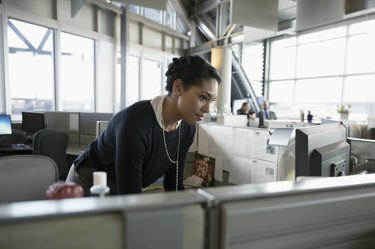
เครดิตรูปภาพ: รูปภาพฮีโร่/รูปภาพฮีโร่/GettyImages
การค้นหาค่า P ใน Excel สำหรับความสัมพันธ์นั้นเป็นกระบวนการที่ค่อนข้างตรงไปตรงมา แต่น่าเสียดายที่ไม่มีฟังก์ชัน Excel เดียวสำหรับงาน ความสัมพันธ์มักเป็นขั้นตอนสำคัญในการสร้างความสัมพันธ์หรือความเชื่อมโยงระหว่างข้อมูลสองชุดและคุณ สามารถคำนวณค่าสัมประสิทธิ์สหสัมพันธ์ใน Excel (เช่น ค่าสัมประสิทธิ์สหสัมพันธ์ของเพียร์สัน) โดยใช้ในตัว ฟังก์ชั่น. นอกจากนี้ยังมีฟังก์ชันสำหรับการทดสอบทางสถิติอีกด้วย อย่างไรก็ตาม ค่า r ที่คุณได้รับจากสหสัมพันธ์จะต้องแปลงเป็นสถิติ t ก่อนที่คุณจะสามารถตีความผลลัพธ์ได้
การหาค่าสัมประสิทธิ์สหสัมพันธ์ใน Excel
หากคุณกำลังมองหาความสัมพันธ์แบบเพียร์สันใน Excel 2007 หรือสัมประสิทธิ์สหสัมพันธ์ทั่วไป มีฟังก์ชันในตัวที่ช่วยให้คำนวณได้ ขั้นแรก คุณต้องมีข้อมูลสองอาร์เรย์ที่คุณต้องการเปรียบเทียบเพื่อหาความสัมพันธ์ สมมติว่าอยู่ในคอลัมน์ A และ B โดยเริ่มจากเซลล์ 2 ถึง 21 ในแต่ละเซลล์ ใช้ฟังก์ชัน Correl หรือ Pearson เพื่อค้นหาค่าสัมประสิทธิ์สหสัมพันธ์ใน Excel ในเซลล์ว่าง ให้พิมพ์ "=Correl([array 1], [array 2])" หรือ "=Pearson([array 1], [array 2])" อย่างใดอย่างหนึ่งเพื่อหาค่าสัมประสิทธิ์สหสัมพันธ์ โดยคอลัมน์แรกเป็น ข้อมูลอ้างอิงโดยระบุว่า "[array 1]" และส่วนที่สองระบุว่า "[array 2]" ในตัวอย่าง คุณจะต้องพิมพ์ "=Pearson (A2:A21, B2:B21)" หรือ "=Correl (A2:A21, B2:B21)" โดยสังเกตว่าคุณสามารถเปิดวงเล็บแล้วไฮไลต์เซลล์ที่เกี่ยวข้องด้วยเมาส์หรือแป้นพิมพ์ของคุณ พิมพ์เครื่องหมายจุลภาค แล้วไฮไลต์ ชุดที่สอง ส่งกลับค่าสัมประสิทธิ์สหสัมพันธ์ที่มีค่าระหว่าง -1 ถึง 1
วีดีโอประจำวันนี้
การตีความสหสัมพันธ์ใน Excel
การตีความความสัมพันธ์ใน Excel นั้นขึ้นอยู่กับการแปลงผลลัพธ์ของฟังก์ชันสหสัมพันธ์เป็นค่า t ซึ่งสามารถทำได้ด้วยสูตร ค้นหาเซลล์ว่างแล้วพิมพ์: "=([ค่าสัมประสิทธิ์สหสัมพันธ์]*SQRT([จำนวนคู่ของข้อมูล]-2)/SQRT(1-[ค่าสัมประสิทธิ์สหสัมพันธ์]^2))" ลงในเซลล์นั้น อีกครั้ง วงเล็บเหลี่ยมแสดงถึงข้อมูลที่คุณต้องป้อนสำหรับข้อมูลเฉพาะของคุณเอง สำหรับ "[ค่าสัมประสิทธิ์สหสัมพันธ์]" ให้ป้อนการอ้างอิงเซลล์ที่คุณใช้ในการคำนวณสหสัมพันธ์ในส่วนสุดท้าย สำหรับ "[จำนวนคู่ของข้อมูล]" ให้ป้อนจำนวนจุดข้อมูลทั้งหมดในอาร์เรย์เดียว ในตัวอย่างที่เรียกใช้จากเซลล์ 2 ถึง 21 ในคอลัมน์ A และ B มีจุดข้อมูลทั้งหมด 20 คู่ นี่คือ n ในศัพท์แสงทางสถิติ ลองนึกภาพว่าคุณกำลังใช้ตัวอย่างและใส่ความสัมพันธ์ของคุณในเซลล์ C2 คุณต้องพิมพ์ "=(C2 *SQRT(20-2)/SQRT(1-C2^2))" ลงในเซลล์ว่างเพื่อค้นหาสถิติ t
ตอนนี้คุณสามารถใช้สิ่งนี้ร่วมกับฟังก์ชัน "Tdist" เพื่อค้นหาค่า P ในเซลล์ว่างอื่น พิมพ์ "=TDIST([t statistic], [degrees of freedom], [number of tails])" เพื่อทำการทดสอบนัยสำคัญที่เกี่ยวข้องใน Excel อีกครั้ง วงเล็บเหลี่ยมเป็นที่ที่คุณป้อนข้อมูลเฉพาะของคุณ สถิติ t คือค่าที่คุณเพิ่งคำนวณ ดังนั้น ตัวอย่างเช่น สมมติว่าคุณทำสิ่งนี้ในเซลล์ C3 องศาอิสระสำหรับความสัมพันธ์ถูกกำหนดโดยขนาดกลุ่มตัวอย่าง (n) ลบสอง ดังนั้นในตัวอย่าง (ด้วย n = 20) นี่จะเท่ากับ 18 สุดท้าย การทดสอบแบบหนึ่งหรือสองทางจะบอกคุณว่าคุณต้องการผลลัพธ์ในทิศทางเดียวหรือสองทาง – โดยเฉพาะความสัมพันธ์เชิงบวกหรือเชิงลบ หากคุณไม่แน่ใจว่าความสัมพันธ์จะอยู่ในทิศทางใด ให้ใช้การทดสอบแบบสองด้านแล้วป้อน "2" แทน "[number of tails]"
ในตัวอย่าง คุณจะต้องป้อน "=TDIST(C3, 18, 2)" เพื่อค้นหาค่า P โดยทั่วไป ผลลัพธ์จะถือว่ามีนัยสำคัญหาก P < 0.05
Excel เวอร์ชันอื่นๆ
สำหรับ Excel เวอร์ชันใหม่กว่า กระบวนการในการค้นหาสัมประสิทธิ์สหสัมพันธ์และการทดสอบนัยสำคัญใน Excel จะเหมือนกันทุกประการ มีฟังก์ชันเดียวกันนี้ใน Excel รุ่นที่ใหม่กว่าทั้งหมด อย่างไรก็ตาม ใน Excel เวอร์ชันก่อนปี 2003 ฟังก์ชัน "Pearson" มักมีข้อผิดพลาดในการปัดเศษ ดังนั้นในเวอร์ชันเก่า คุณควรใช้ฟังก์ชัน "Correl" แทน




